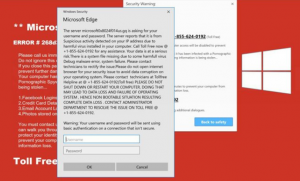 Este artigo foi criado, a fim de explicar o que é a Microsoft Alerta Warning golpe e como você pode removê-lo do seu computador e impedir que esses redirecionamentos e erros falsos apareçam no futuro.
Este artigo foi criado, a fim de explicar o que é a Microsoft Alerta Warning golpe e como você pode removê-lo do seu computador e impedir que esses redirecionamentos e erros falsos apareçam no futuro.
Um novo golpe foi relatado por pesquisadores de segurança para bloquear os navegadores da web dos computadores em que foi instalado. O golpe tem um único propósito - exibir um erro falso nº 268d3x8938, que é basicamente um pretexto para a vítima ligar para um número falso de suporte técnico, que é muito provável que seja um golpe de suporte técnico com o objetivo de fazer as vítimas ligarem e pagarem quantias absurdas de dinheiro para fazer os golpistas fingirem que corrigiram problemas em seus computadores que podem nem mesmo existir. Não obstante, os pesquisadores de segurança costumam delinear redirecionamentos, como o Aviso de Segurança da Microsoft, provavelmente causado por programas potencialmente inseguros que exibem redirecionamentos e anúncios em computadores vitimados por eles. Se você vir o esquema do Microsoft Warning Alert, é urgente que você leia este artigo, pois ele tem como objetivo mostrar como você pode removê-lo de seu computador de forma eficaz.

Resumo ameaça
| Nome | Microsoft Alerta Warning |
| Tipo | Suporte Técnico Scam / PUP |
| Pequena descrição | Visa golpear as vítimas por telefone para obter informações ou dinheiro. |
| Os sintomas | Seu navegador da web é redirecionado para uma página da web que bloqueia você nela e afirma que seu computador está sob ameaça. |
| distribuição Método | O golpe é provavelmente introduzido por um site suspeito ou como resultado da instalação de um filhote de cachorro no PC da vítima. |
| Ferramenta de detecção |
Veja se o seu sistema foi afetado por malware
Baixar
Remoção de Malware Ferramenta
|
Experiência de usuário | Participe do nosso Fórum para discutir o alerta de alerta da Microsoft. |

Esquema de alerta de alerta da Microsoft - Como o consegui
O principal método pelo qual esse esquema de suporte técnico é espalhado é com a ajuda de um programa potencialmente indesejado. O objetivo principal desse software é fazer com que os usuários vejam seus anúncios e redirecionamentos e é assim que os criadores desses programas suportados por anúncios geram receita. O principal método através do qual os programas que causam mensagens, como o golpe de alerta de alerta da Microsoft em computadores, é feito por meio de pacote de software, que é basicamente o ato de incluir a instalação de um programa indesejado ao lado do instalador de qualquer outro software gratuito disponível. Esse software livre pode ser reprodutor de mídia, programas suportados por anúncios, instaladores de software de todos os tipos e muitos outros programas que os usuários costumam baixar.

Esquema de alerta de alerta da Microsoft - Mais informações
Quando o esquema do Microsoft Warning Alert aparece nos computadores das vítimas, o exibe as seguintes notificações no navegador da web:
** Microsoft Alerta Warning **
“O servidor microscftOxBOdeOMusgq está pedindo o seu
usuário e senha. O servidor relata que é de
Atividade suspeita detectada em seu endereço IP devido a
vírus nocivo instalado no seu computador. Ligue gratuitamente agora
01’855’Q4’0192 para qualquer assistência. Seus dados estão em um sério
riskThene é um arquivo de sistema ausente devido a algum vírus prejudicial
Erro de depuração de malware. falha de sistema. Por favor entre em contato
técnicos para corrigir o problema. Por favor, não abra a Internet
navegador para o seu problema de segurança para evitar a corrupção de dados em
seu sistema operacional. Entre em contato com os técnicos da ToIIIree
Helpline em @ + I-855-624 ~ 0192(Grátis) POR FAVOR NÃO
DESLIGUE OU REINICIE SEU COMPUTADOR. FAZENDO ISSO
PODE LEVAR A PERDA DE DADOS E FALHA DE OPERAÇÃO
SISTEMA , ASSIM RESULTANTE DE SITUAÇÃO NÃO INICIALIZÁVEL
PERDA DE DADOS COMPLETA . CONTATO DO ADMINISTRADOR
DEPARTAMENTO PARA RESOLVER O PROBLEMA NO TOLL FREE+1 355-624-0192.
Aviso: Seu nome de usuário e senha serão enviados usando
autenticação básica em uma conexão que não é segura. ”
tão visível, os golpistas fingem que o dispositivo está comprometido e pedem às vítimas que liguem para um número falso de suporte técnico. Para motivar ainda mais as vítimas a ligar para o número, golpistas têm como objetivo convencer as vítimas de que seus dados críticos, como senhas e outras informações vitais, estão vazando.
Assim que a vítima ligar para o número, os golpistas podem exigir uma grande quantia de dinheiro, geralmente várias centenas de dólares para resolver o problema. Eles também podem exigir que vários tipos diferentes de programas sejam instalados no computador da vítima, que pode ser algum tipo de produto antivírus falso ou ferramentas de reparo falsas.
Usualmente, o programa que pode estar introduzindo redirecionamentos, como o esquema do Microsoft Warning Alert, também pode introduzir outras formas de conteúdo anunciado no seu computador:
- Pop-ups.
- banners.
- Redirecionamentos de navegador online.
- anúncios de texto destacado.
Esses anúncios também podem ocultar outros riscos para o seu computador, como redirecioná-lo para sites maliciosos, sites de phishing e até mesmo URLs que instalam malware diretamente no seu PC. Este é o principal motivo pelo qual você vê a página de Alerta de Aviso da Microsoft, é aconselhável que você se concentre não apenas em removê-lo do seu navegador, mas também verificando qualquer tipo de adware ou sequestrador de navegador de programas que podem estar causando esses redirecionamentos e removendo-os posteriormente.

Remova o Alerta de Aviso da Microsoft do seu navegador e PC
Se você deseja remover o Microsoft Warning Alert do seu computador, recomendamos que você siga as instruções de remoção que estão sob este artigo. Eles foram criados com a ideia principal em mente de que, se a remoção manual não interromper os pop-ups e redirecionar para páginas suspeitas do Microsoft Alerta Warning tipo, uma abordagem automática deve ser tomada. De acordo com especialistas em segurança, a melhor abordagem para remover o software que causa o Microsoft Alerta Warning redireciona no seu computador é para nós um programa anti-malware, capaz de procurar automaticamente e efetivamente livrar-se desses tipos de aplicativos indesejados.
- janelas
- Mac OS X
- Google Chrome
- Mozilla Firefox
- Microsoft borda
- Safári
- Internet Explorer
- Parar pop-ups push
Como remover o Microsoft Warning Alert do Windows.
Degrau 1: Verificar alerta de alerta da Microsoft com a ferramenta anti-malware SpyHunter



Degrau 2: Inicialize seu PC no modo de segurança





Degrau 3: Desinstale o Microsoft Warning Alert e software relacionado do Windows
Etapas de desinstalação para Windows 11



Etapas de desinstalação para Windows 10 e versões mais antigas
Aqui é um método em alguns passos simples que deve ser capaz de desinstalar a maioria dos programas. Não importa se você estiver usando o Windows 10, 8, 7, Vista ou XP, esses passos vai começar o trabalho feito. Arrastando o programa ou a sua pasta para a lixeira pode ser um muito má decisão. Se você fizer isso, pedaços e peças do programa são deixados para trás, e que pode levar a um trabalho instável do seu PC, erros com as associações de tipo de arquivo e outras atividades desagradáveis. A maneira correta de obter um programa fora de seu computador é para desinstalá-lo. Fazer isso:


 Siga as instruções acima e você vai com sucesso desinstalar a maioria dos programas.
Siga as instruções acima e você vai com sucesso desinstalar a maioria dos programas.
Degrau 4: Limpe todos os registros, Created by Microsoft Warning Alert on Your PC.
Os registros normalmente alvo de máquinas Windows são os seguintes:
- HKEY_LOCAL_MACHINE Software Microsoft Windows CurrentVersion Run
- HKEY_CURRENT_USER Software Microsoft Windows CurrentVersion Run
- HKEY_LOCAL_MACHINE Software Microsoft Windows CurrentVersion RunOnce
- HKEY_CURRENT_USER Software Microsoft Windows CurrentVersion RunOnce
Você pode acessá-los abrindo o editor de registro do Windows e excluir quaisquer valores, criado por Microsoft Warning Alert lá. Isso pode acontecer, seguindo os passos abaixo:


 Gorjeta: Para encontrar um valor criado-vírus, você pode botão direito do mouse sobre ela e clique "Modificar" para ver qual arquivo é definido para ser executado. Se este é o local do arquivo de vírus, remover o valor.
Gorjeta: Para encontrar um valor criado-vírus, você pode botão direito do mouse sobre ela e clique "Modificar" para ver qual arquivo é definido para ser executado. Se este é o local do arquivo de vírus, remover o valor.
Video Removal Guide for Microsoft Warning Alert (janelas).
Livre-se do Microsoft Warning Alert do Mac OS X.
Degrau 1: Uninstall Microsoft Warning Alert and remove related files and objects





O seu Mac irá então mostrar uma lista de itens que iniciar automaticamente quando você log in. Procure por aplicativos suspeitos idênticos ou semelhantes ao Microsoft Warning Alert. Verifique o aplicativo que você deseja parar de funcionar automaticamente e selecione no Minus (“-“) ícone para escondê-lo.
- Vamos para inventor.
- Na barra de pesquisa digite o nome do aplicativo que você deseja remover.
- Acima da barra de pesquisa alterar os dois menus para "Arquivos do sistema" e "Estão incluídos" para que você possa ver todos os arquivos associados ao aplicativo que você deseja remover. Tenha em mente que alguns dos arquivos não pode estar relacionada com o aplicativo que deve ter muito cuidado quais arquivos você excluir.
- Se todos os arquivos estão relacionados, segure o ⌘ + A botões para selecioná-los e, em seguida, levá-los a "Lixo".
Caso você não consiga remover o Microsoft Warning Alert via Degrau 1 acima:
No caso de você não conseguir encontrar os arquivos de vírus e objetos em seus aplicativos ou outros locais que têm mostrado acima, você pode olhar para eles manualmente nas Bibliotecas do seu Mac. Mas antes de fazer isso, por favor leia o aviso legal abaixo:



Você pode repetir o mesmo procedimento com os outros Biblioteca diretórios:
→ ~ / Library / LaunchAgents
/Biblioteca / LaunchDaemons
Gorjeta: ~ é ali de propósito, porque leva a mais LaunchAgents.
Degrau 2: Scan for and remove Microsoft Warning Alert files from your Mac
Quando você está enfrentando problemas em seu Mac como resultado de scripts e programas indesejados, como o Microsoft Warning Alert, a forma recomendada de eliminar a ameaça é usando um programa anti-malware. O SpyHunter para Mac oferece recursos avançados de segurança, além de outros módulos que melhoram a segurança do seu Mac e a protegem no futuro.
Video Removal Guide for Microsoft Warning Alert (Mac)
Remover Microsoft Warning Alert do Google Chrome.
Degrau 1: Inicie o Google Chrome e abra o menu suspenso

Degrau 2: Mova o cursor sobre "Ferramentas" e, em seguida, a partir do menu alargado escolher "extensões"

Degrau 3: Desde o aberto "extensões" menu de localizar a extensão indesejada e clique em seu "Retirar" botão.

Degrau 4: Após a extensão é removido, reinicie o Google Chrome fechando-o do vermelho "X" botão no canto superior direito e iniciá-lo novamente.
Apagar alerta de alerta da Microsoft do Mozilla Firefox.
Degrau 1: Inicie o Mozilla Firefox. Abra a janela do menu:

Degrau 2: Selecione os "Add-ons" ícone do menu.

Degrau 3: Selecione a extensão indesejada e clique "Retirar"

Degrau 4: Após a extensão é removido, restart Mozilla Firefox fechando-lo do vermelho "X" botão no canto superior direito e iniciá-lo novamente.
Desinstalar Alerta de Aviso da Microsoft do Microsoft Edge.
Degrau 1: Inicie o navegador Edge.
Degrau 2: Abra o menu suspenso clicando no ícone no canto superior direito.

Degrau 3: A partir do menu drop seleccionar "extensões".

Degrau 4: Escolha a extensão suspeita de malware que deseja remover e clique no ícone de engrenagem.

Degrau 5: Remova a extensão maliciosa rolando para baixo e clicando em Desinstalar.

Remover Microsoft Warning Alert do Safari
Degrau 1: Inicie o aplicativo Safari.
Degrau 2: Depois de passar o cursor do mouse para o topo da tela, clique no texto do Safari para abrir seu menu suspenso.
Degrau 3: A partir do menu, Clique em "preferências".

Degrau 4: Depois disso, selecione a guia 'Extensões'.

Degrau 5: Clique uma vez sobre a extensão que você deseja remover.
Degrau 6: Clique em 'Desinstalar'.

Uma janela pop-up aparecerá pedindo a confirmação de desinstalação a extensão. selecionar 'Desinstalar' novamente, e o Microsoft Warning Alert será removido.
Elimine Alerta de Alerta da Microsoft do Internet Explorer.
Degrau 1: Inicie o Internet Explorer.
Degrau 2: Clique no ícone de engrenagem denominado 'Ferramentas' para abrir o menu suspenso e selecione 'Gerenciar Complementos'

Degrau 3: Na janela 'Gerenciar Complementos'.

Degrau 4: Selecione a extensão que deseja remover e clique em 'Desativar'. Uma janela pop-up será exibida para informá-lo que você está prestes a desativar a extensão selecionada, e mais alguns add-ons pode ser desativado assim. Deixe todas as caixas marcadas, e clique em 'Desativar'.

Degrau 5: Após a extensão indesejada foi removido, reinicie o Internet Explorer fechando-o com o botão vermelho 'X' localizado no canto superior direito e reinicie-o.
Remova notificações push de seus navegadores
Desative as notificações push do Google Chrome
Para desativar quaisquer notificações push do navegador Google Chrome, Por favor, siga os passos abaixo:
Degrau 1: Vamos para Configurações no Chrome.

Degrau 2: Em Configurações, selecione “Configurações avançadas”:

Degrau 3: Clique em “Configurações de conteúdo”:

Degrau 4: Abrir "notificações”:

Degrau 5: Clique nos três pontos e escolha Bloco, Editar ou remover opções:

Remover notificações push no Firefox
Degrau 1: Vá para Opções do Firefox.

Degrau 2: Vá para as configurações", digite “notificações” na barra de pesquisa e clique "Configurações":

Degrau 3: Clique em “Remover” em qualquer site para o qual deseja que as notificações desapareçam e clique em “Salvar alterações”

Parar notificações push no Opera
Degrau 1: Na ópera, pressione ALT + P para ir para Configurações.

Degrau 2: Na pesquisa de configuração, digite “Conteúdo” para ir para Configurações de Conteúdo.

Degrau 3: Abrir notificações:

Degrau 4: Faça o mesmo que você fez com o Google Chrome (explicado abaixo):

Elimine notificações push no Safari
Degrau 1: Abra as preferências do Safari.

Degrau 2: Escolha o domínio de onde você gosta de push pop-ups e mude para "Negar" de "Permitir".
Microsoft Warning Alert-FAQ
What Is Microsoft Warning Alert?
The Microsoft Warning Alert threat is adware or vírus redirecionar navegador.
Pode tornar o seu computador significativamente lento e exibir anúncios. A ideia principal é que suas informações provavelmente sejam roubadas ou mais anúncios sejam exibidos em seu dispositivo.
Os criadores de tais aplicativos indesejados trabalham com esquemas de pagamento por clique para fazer seu computador visitar tipos de sites arriscados ou diferentes que podem gerar fundos para eles. É por isso que eles nem se importam com os tipos de sites que aparecem nos anúncios. Isso torna o software indesejado indiretamente arriscado para o seu sistema operacional.
What Are the Symptoms of Microsoft Warning Alert?
Existem vários sintomas a serem observados quando esta ameaça específica e também aplicativos indesejados em geral estão ativos:
Sintoma #1: Seu computador pode ficar lento e ter baixo desempenho em geral.
Sintoma #2: Você tem barras de ferramentas, add-ons ou extensões em seus navegadores da web que você não se lembra de ter adicionado.
Sintoma #3: Você vê todos os tipos de anúncios, como resultados de pesquisa com anúncios, pop-ups e redirecionamentos para aparecerem aleatoriamente.
Sintoma #4: Você vê os aplicativos instalados no seu Mac sendo executados automaticamente e não se lembra de instalá-los.
Sintoma #5: Você vê processos suspeitos em execução no Gerenciador de Tarefas.
Se você ver um ou mais desses sintomas, então os especialistas em segurança recomendam que você verifique se há vírus no seu computador.
Que tipos de programas indesejados existem?
De acordo com a maioria dos pesquisadores de malware e especialistas em segurança cibernética, as ameaças que atualmente podem afetar o seu dispositivo podem ser software antivírus desonesto, adware, seqüestradores de navegador, clickers, otimizadores falsos e quaisquer formas de PUPs.
O que fazer se eu tiver um "vírus" like Microsoft Warning Alert?
Com algumas ações simples. Em primeiro lugar, é imperativo que você siga estas etapas:
Degrau 1: Encontre um computador seguro e conecte-o a outra rede, não aquele em que seu Mac foi infectado.
Degrau 2: Alterar todas as suas senhas, a partir de suas senhas de e-mail.
Degrau 3: Habilitar autenticação de dois fatores para proteção de suas contas importantes.
Degrau 4: Ligue para o seu banco para mude os detalhes do seu cartão de crédito (codigo secreto, etc.) se você salvou seu cartão de crédito para compras on-line ou realizou atividades on-line com seu cartão.
Degrau 5: Tenha certeza de ligue para o seu ISP (Provedor de Internet ou operadora) e peça a eles que alterem seu endereço IP.
Degrau 6: Mude o seu Senha do wifi.
Degrau 7: (Opcional): Certifique-se de verificar todos os dispositivos conectados à sua rede em busca de vírus e repita essas etapas para eles se eles forem afetados.
Degrau 8: Instale o anti-malware software com proteção em tempo real em todos os dispositivos que você possui.
Degrau 9: Tente não baixar software de sites que você não conhece e fique longe de sites de baixa reputação em geral.
Se você seguir essas recomendações, sua rede e todos os dispositivos se tornarão significativamente mais seguros contra quaisquer ameaças ou software invasor de informações e também estarão livres de vírus e protegidos no futuro.
How Does Microsoft Warning Alert Work?
Uma vez instalado, Microsoft Warning Alert can coletar dados utilização rastreadores. Esses dados são sobre seus hábitos de navegação na web, como os sites que você visita e os termos de pesquisa que você usa. Em seguida, é usado para direcionar anúncios ou vender suas informações a terceiros.
Microsoft Warning Alert can also baixe outro software malicioso em seu computador, como vírus e spyware, que pode ser usado para roubar suas informações pessoais e exibir anúncios arriscados, que pode redirecionar para sites de vírus ou fraudes.
Is Microsoft Warning Alert Malware?
A verdade é que os filhotes (adware, seqüestradores de navegador) não são vírus, mas pode ser tão perigoso pois eles podem mostrar e redirecioná-lo para sites de malware e páginas fraudulentas.
Muitos especialistas em segurança classificam programas potencialmente indesejados como malware. Isso ocorre devido aos efeitos indesejados que os PUPs podem causar, como exibir anúncios intrusivos e coletar dados do usuário sem o conhecimento ou consentimento do usuário.
About the Microsoft Warning Alert Research
O conteúdo que publicamos em SensorsTechForum.com, this Microsoft Warning Alert how-to removal guide included, é o resultado de uma extensa pesquisa, trabalho árduo e a dedicação de nossa equipe para ajudá-lo a remover o específico, problema relacionado ao adware, e restaure seu navegador e sistema de computador.
How did we conduct the research on Microsoft Warning Alert?
Observe que nossa pesquisa é baseada em investigações independentes. Estamos em contato com pesquisadores de segurança independentes, graças ao qual recebemos atualizações diárias sobre o malware mais recente, adware, e definições de sequestrador de navegador.
além disso, the research behind the Microsoft Warning Alert threat is backed with VirusTotal.
Para entender melhor esta ameaça online, por favor, consulte os seguintes artigos que fornecem detalhes conhecedores.


